Quora là một nền tảng hỏi đáp đang được đông đảo người dùng yêu thích. Nhiều khách hàng quan tâm đến việc đăng ký, nuôi tài khoản Quora, tăng follow và upvote cho các câu trả lời. Nếu tăng vote Quora thì câu trả lời sẽ nhanh chóng lên TOP. Từ đó tài khoản Quora của bạn sẽ uy tín hơn và marketing cho thương hiệu cũng trở nên dễ dàng.
Video hướng dẫn thu thập người theo dõi của một Space trên Quora:
Video hướng dẫn đổi tên, hình đại diện và mô tả cho tài khoản Quora:
Video hướng dẫn tạo tài khoản Quora hàng loạt một cách tự động:
Chức Năng Nổi Bật Của Tool Tăng Vote Quora
Các chức năng của phần mềm bao gồm:
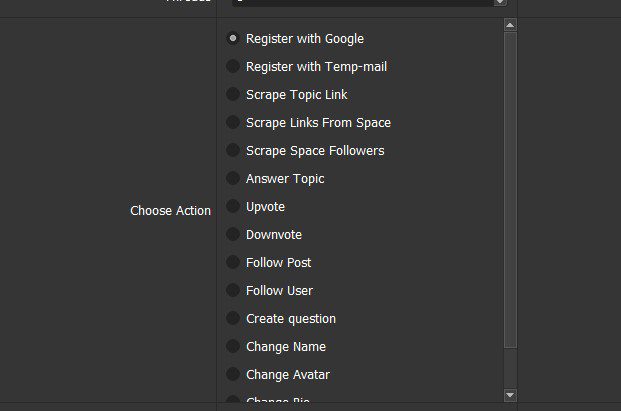
- Register with Google: Tự động đăng ký tài khoản với Gmail
- Register with Tempmail: Đăng ký tài khoản với Tempmail
- Scrape Topic Link: Thu thập link dựa theo từ khóa
- Scrape Links From Space: Thu thập link từ space
- Answer Topic: Tự động trả lời câu hỏi
- Scrape Space Followers: Tự thu thập danh sách người dùng đang theo dõi space
- Upvote: Tăng vote Quora cho câu trả lời
- Downvote: Tự Downvote câu trả lời
- Follow Post: Theo dõi bài đăng
- Follow User: Theo dõi người dùng
- Create question: Tạo câu hỏi
- Change Name: Tự động thay đổi tên
- Change Avatar: Thay đổi avatar
- Manual Control: Thực hiện tháo tác thủ công
- Change Bio: Tự cập nhập Bio (thông tin giới thiệu của người dùng)
Ngoài ra, phần mềm tăng vote Quora còn có thể:
- Hỗ trợ thay đổi địa chỉ IP bằng proxy
- Chạy được nhiều luồng cùng lúc
- Giả lập hàng nghìn thiết bị với thông số khác nhau
Hướng Dẫn Sử Dụng Phần Mềm QuoraAutomation – Tăng Vote Quora
A. Đăng Nhập
Sau khi mua phần mềm, bạn tải phần mềm về máy và giải nén. Tiếp theo, bạn đăng nhập bằng tên và mật khẩu do Qnisoft cung cấp.
Xem Hướng Dẫn Tải Và Giải Nén Phần Mềm tại đây.
B. Hướng Dẫn Cài Đặt Phần Mềm QuoraAutomation – Tăng Vote Quora
Đây là giao diện chính của phần mềm:
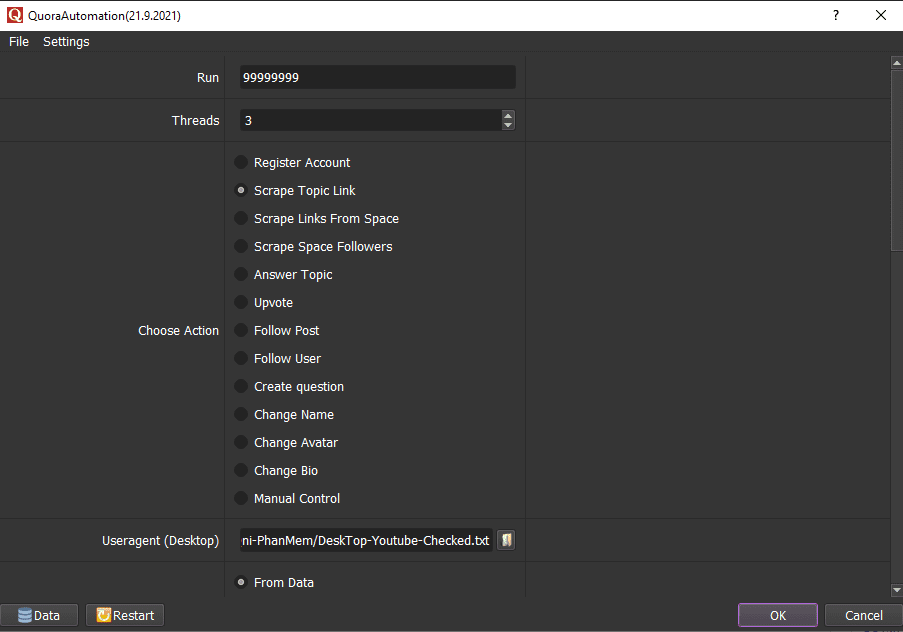
Sau đây, chúng ta sẽ cài đặt từng mục của phần mềm.
1. Run (Số lần chạy)
Bạn có thể để mặc định số lần chạy có sẵn phần mềm.

2. Threads (Số luồng)
Điều chỉnh threads (số luồng chạy cùng lúc) theo ý muốn. Tùy vào cấu hình máy tính mạnh hay yếu mà bạn chỉnh số luồng phù hợp.

3. Choose Action
Các tính năng của phần mềm đã được giới thiệu ở trên. Bạn muốn chạy chức năng nào thì click vào chức năng đó.
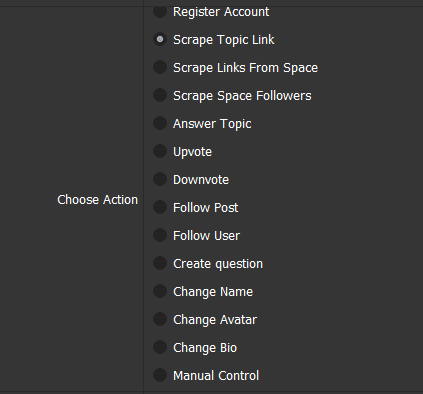
Ví dụ: Bạn muốn tăng vote Quora thì chọn chức năng Upvote (áp dụng khi bạn có sẵn các tài khoản Quora và bạn đã nhập vào Data của phần mềm). Hoặc, bạn chọn Resgister Account trước để đăng ký tài khoản và sau đó chọn Upvote).
4. Useragent (Desktop)
Bạn sẽ được Qnisoft cấp một file Mobile Android (Trình duyệt ảo).
Click vào ![]() để tải lên file trình duyệt ảo.
để tải lên file trình duyệt ảo.
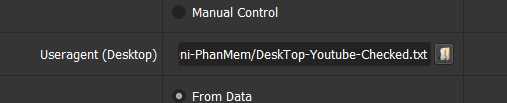
5. IP Option
Bạn có thể lấy IP từ 3 lựa chọn: From Data, From File hoặc No.
Nếu chọn From Data, xem hướng dẫn tại mục 6 phần B (Accounts).
Chọn From File, bạn xem hướng dẫn tại mục 7 phần B (File Proxy).
Lưu ý: “No Proxy” chỉ chạy được khoảng 10 Gmail. Nếu dùng quá nhiều sẽ bị spam.

6. Account
>>> Mời bạn tham khảo: Cách Nhập Dữ Liệu Vào Data.
Lưu ý:
Dữ liệu nhập vào data bao gồm: Gmail, mật khẩu, Gmai khôi phục, Proxy và Port. Để trống Proxy và Port nếu bạn chọn Proxy From File hoặc No. Tham khảo file dữ liệu Tại đây.
Sau đó, bạn chọn nhóm tài khoản để chạy phần mềm.
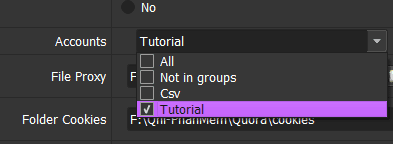
7. File Proxy
Nếu mục IP Option bạn chọn From File thì nhập Proxy tại đây để có thể chạy phần mềm.
- Nếu chọn LinesFromFile thì bạn tạo một file text (.txt) để lưu proxy trong máy tính (nên tạo file trong thư mục lưu trữ phần mềm cho dễ nhớ).
Proxy có định dạng như sau: “IP:Port” hoặc “IP:Port:username:password”. Mỗi proxy là một dòng của file text.

Sau đó, click vào ![]() để tải lên file danh sách proxy.
để tải lên file danh sách proxy.
- Nếu chọn LinesFromUrl thì bạn dán đường dẫn đến file proxy vào mục List Proxy như hình.

8. Folder cookies
Tạo một thư mục tên là Cookies. Folder này sẽ lưu các file cookies và profiles của các tài khoản đăng nhập thành công. Các lần chạy tiếp theo phần mềm sẽ sử dụng các cookies hoặc profiles đã lưu mà không cần phải đăng nhập lại.
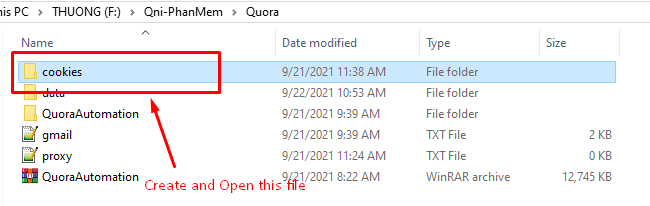
Sau đó copy đường dẫn và dán vào phần mềm.

9. Folder data
Thực hiện tương tự các bước ở mục Folder Cookies.

10. Sleep (Milliseconds)
Đây là thời gian nghỉ ngẫu nhiên. Tính năng này dùng để giả lập thao tác của người dùng thật.
Đơn vị: Mili giây. Ví dụ: 60000 là 60 giây.

11. Restore Cookies?
Nếu bạn muốn khôi phục thư mục cookies thì chọn Yes. Phần mềm sử dụng lại file cookies đã lưu để dùng.
Nếu chọn No thì phần mềm sẽ tạo cookies mới.
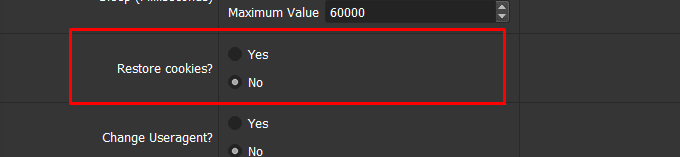
12. Change Useragent?
Nếu bạn muốn thay đổi trình duyệt cho tài khoản Quora thì chọn Yes, ngược lại chọn No.

13. Keywords
Tạo một file text và nhập vào đó các từ khóa bạn muốn tìm kiếm trên Quora.
Mỗi từ khóa là một dòng của file text.
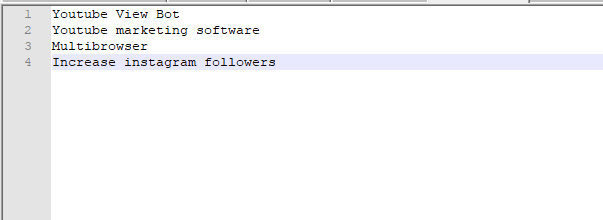
Tại mục Keywords, bạn click vào ![]() để tải lên file text vừa tạo.
để tải lên file text vừa tạo.
14. Post Content
Thực hiện tương tự mục Keywords để lưu nội dung bài đăng/câu hỏi.
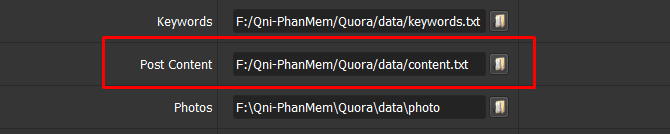
15. Photos
Tạo một folder Photo để lưu hình ảnh. Click vào ![]() chọn folder chứa hình ảnh. Các hình ảnh này sẽ sử dụng cho các chức năng như thay đổi avatar, trả lời câu hỏi trên Quora…
chọn folder chứa hình ảnh. Các hình ảnh này sẽ sử dụng cho các chức năng như thay đổi avatar, trả lời câu hỏi trên Quora…

16. Link Per Tag
Khi chọn chức năng thu thập link, bạn muốn lấy bao nhiêu link cho mỗi tag thì điền vào mục Link Per Tag.

17. Link To Answer
Thực hiện tương tự chức năng Keywords, tạo 1 file text để lưu đường link của các câu hỏi cần trả lời.

18. Link To Upvote / Link Post To Follow / List Users To Follow / List Of Spaces / Questions
Thực hiện như Keywords để lưu lại Link để tăng vote Quora / theo dõi bài đăng / Danh sách người dùng để theo dõi / Danh sách Spaces có nhiều người theo dõi hoặc Link đặt câu hỏi.
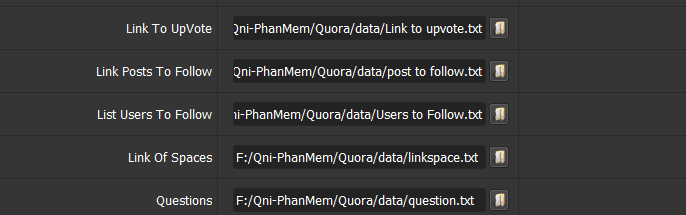
19. BIO
Cập nhập tiểu sử / giới thiệu cho các tài khoản tại đây.
Click vào ![]() hộp thoại Generate Lines sẽ hiển thị.
hộp thoại Generate Lines sẽ hiển thị.

Có 2 cách để thiết lập Bio người dùng.
+ Cách 1:
Click vào bất kỳ mục nào ở Tips để lấy các ví dụ có sẵn.
Sau đó nhấn vào @Test sẽ thấy kết quả hiển thị ở mục Results.
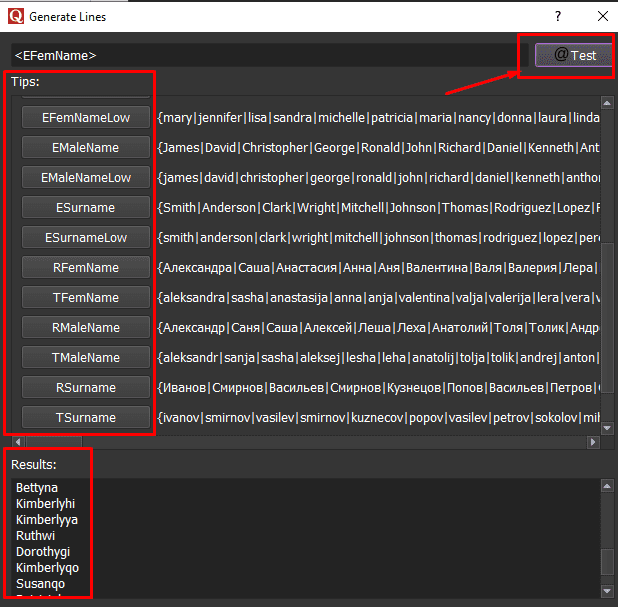
+ Cách 2: Nhập nội dung dưới dạng Spintax

Bạn nhập Nội dung vào mục @Test. Trình bày tương tự hình trên.
20. FirstName / LastName
Bạn thiết lập tên người dùng tại 2 mục này.
Thao tác thực hiện giống mục Bio ở trên.

C. Hướng Dẫn Chạy Từng Chức Năng Của Phần Mềm QuoraAutomation – Tăng Vote Quora – Tăng Follow Quora
1.1. Register with Google
Tại Choose Action, bạn chọn Register with Google để đăng ký tài khoản với Gmail.
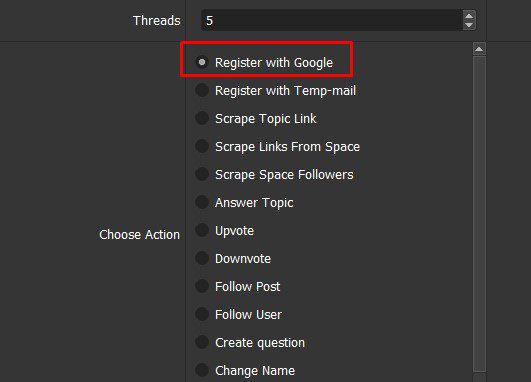
Tiếp theo, chọn nhóm tài khoản ở mục Account. Bạn cần nhập các tài khoản Gmail vào trong Data như hướng dẫn ở Phần B mục số 6.
Kiểm tra các thiết lập cơ bản như đã hướng dẫn từ mục số 1 đến số 10 ở phần B .
Nhấn Ok để chạy phần mềm.
Bạn có thể xem kết quả tại Data => kết quả các tài khoản tạo ra sẽ nằm trong mục “Not in Group”. Tại cột Registered, các tài khoản hoàn thành đăng ký sẽ hiển thị là Yes và link tài khoản nằm ở cột Profile.
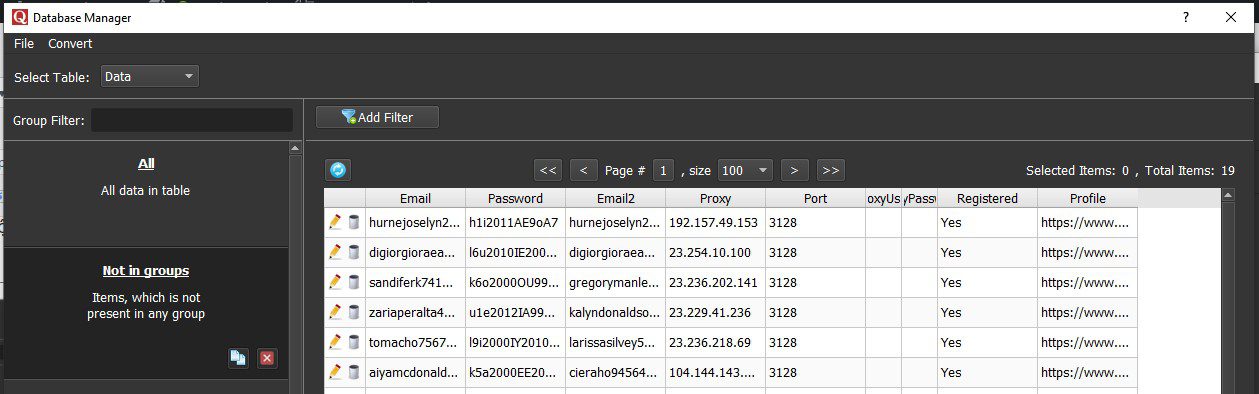
1.2. Register with Tempmail
Tại Choose Action, bạn chọn Register with Tempmail để đăng ký tài khoản với Tempmail.
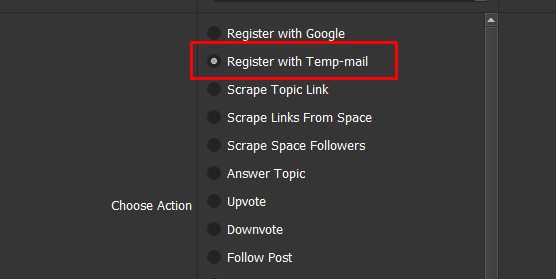
Phần mềm sẽ tự động vào website https://10minutemail.net/?lang=vi để lấy các Email và tự động tạo tài khoản Quora.
Sau đó nhấn “OK” để chạy.
Kết quả sau khi tạo được cũng sẽ nằm trong mục “Not in Group” tương tự như tạo tài khoản Quora với Google.
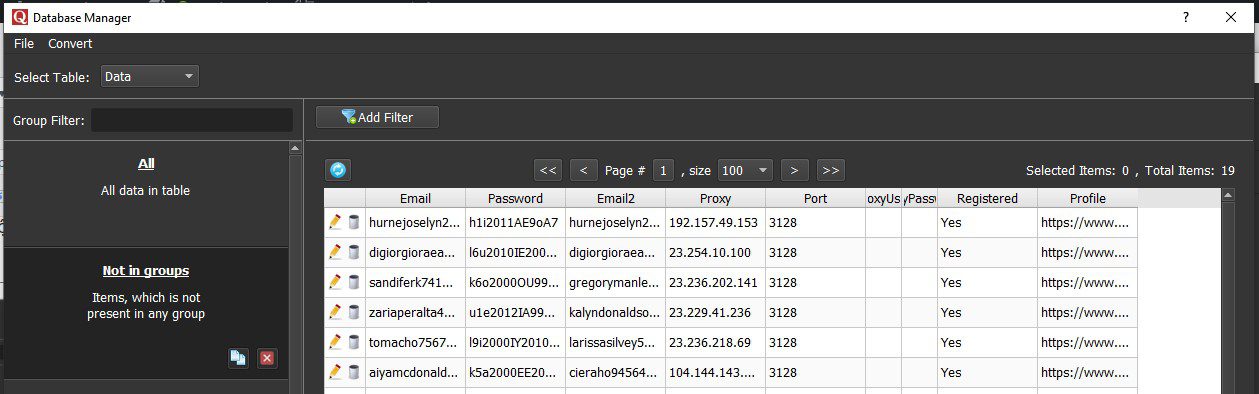
2. Scrape Topic Link
Chọn chức năng Scrape Topic Link tại Choose Action => Kiểm tra thiết lập Link Per Tag và Keywords (như đã hướng dẫn ở phần B mục số 16 và 13), phần mềm sẽ tìm kiếm các câu hỏi liên quan để thu thập link câu hỏi về cho bạn.
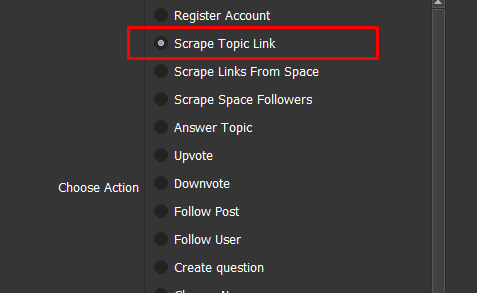
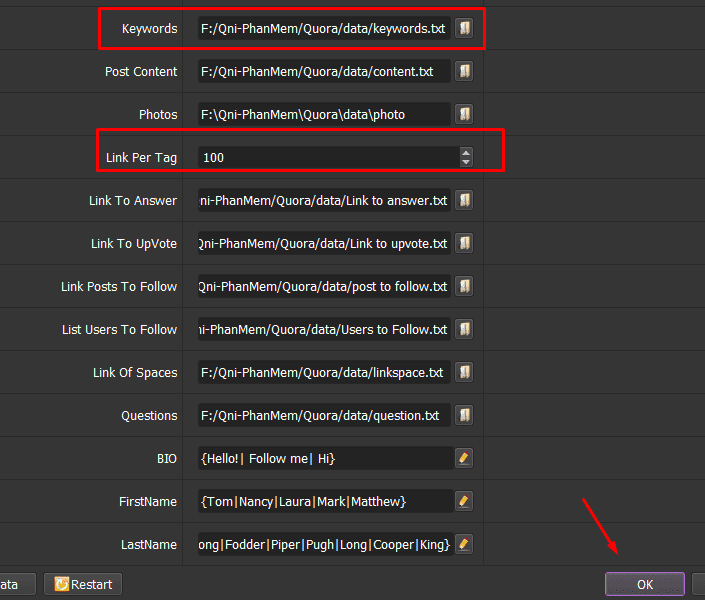
Kiểm tra các thiết lập theo hướng dẫn từ mục số 1 đến số 12 phần B. Nhấn OK để chạy phần mềm.
Bạn xem kết quả thu thập link dựa theo từ khóa tại Scraped Link của Results.
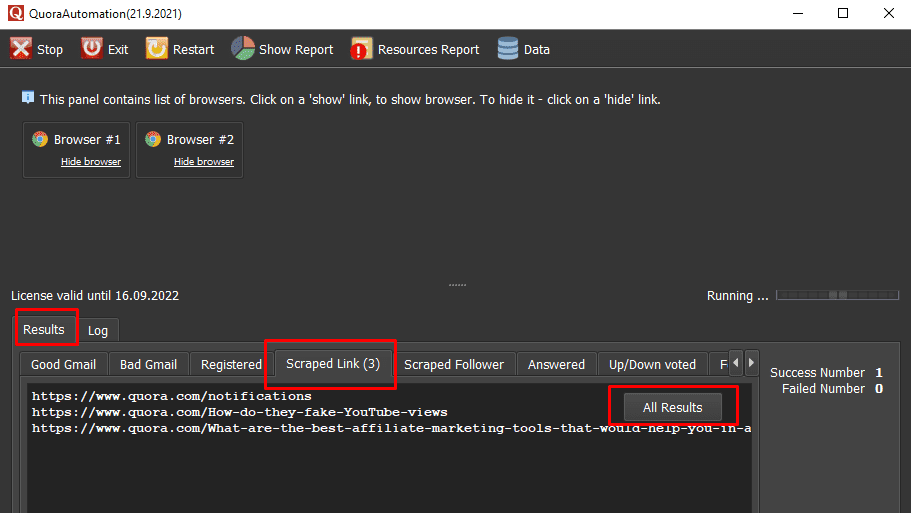
Các link được thu thập sẽ tự lưu ở định dạng file text. Bạn click vào mục All results thì có thể xem các link này (Bạn nên đổi tên file text để dễ nhớ hơn).

3. Scrape Links From Space
Với chức năng này, phần mềm sẽ tự động thu thập link từ các Space có nhiều người theo dõi. Chọn chức năng Scrape Links From Space tại Choose Action => Kiểm tra mục Link Of Spaces (Như đã hướng dẫn ở mục số 18 phần B).
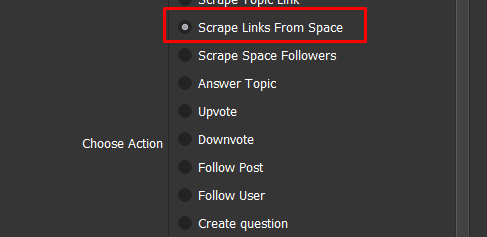
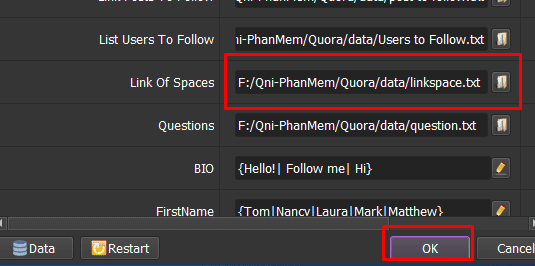
Kiểm tra thiết lập theo hướng dẫn từ mục số 1 đến số 12 phần B. Nhấn OK để chạy phần mềm.
4. Scrape Space Followers
Sau khi thực hiện Scrape Links To Space (như hướng dẫn ở mục số 3 phần C ở trên), các link của space sẽ được lưu lại tự động và dùng để quét người dùng đang theo dõi space đó.
Hoặc, bạn cũng có thể tự tạo một file text để lưu các link của Space. Tại mục Link Of Space của phần mềm, click vào ![]() để tải lên file text vừa tạo (Như đã hướng dẫn ở mục số 18 phần B).
để tải lên file text vừa tạo (Như đã hướng dẫn ở mục số 18 phần B).
Bạn click vào Scrape Space Followers của Choose Action.
Kiểm tra các thiết lập theo hướng dẫn từ mục số 1 đến số 12 phần B, nhấn OK để chạy phần mềm.
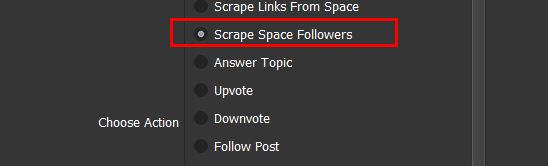
Thao tác xem kết quả tương tự mục 2 phần C.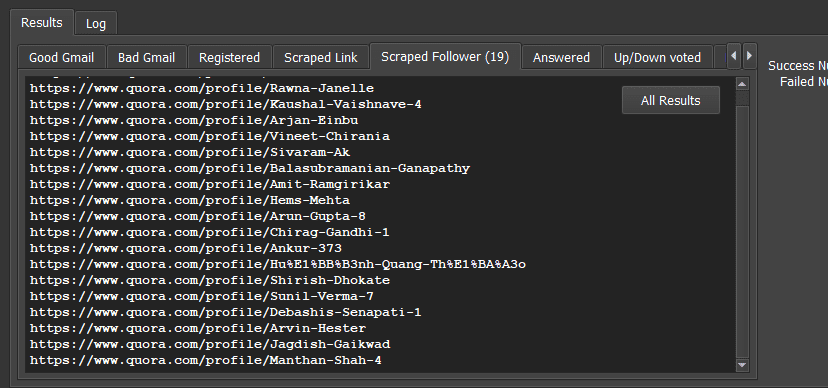
5. Answer Topic
Để phần mềm vào các link Topic đã lưu sẵn và trả lời thì tại Choose Action, bạn chọn Answer Topic. 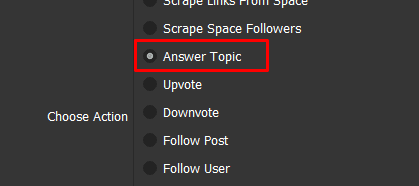
Thiết lập mục Link To Answer (Như đã hướng dẫn ở phần B mục 18).
Chuẩn bị nội dung để trả lời tại mục Post Content (Xem lại mục số 15 phần B).
- Nếu bạn muốn trả lời topic kèm cùng với hình ảnh, thì mục “Will Answer with Image” chọn “Yes”.

Sau đó bạn cần chuẩn bị hình ảnh tại mục Photos. Phần mềm sẽ đính kèm 1 ảnh ngẫu nhiên để đăng vào câu trả lời (Xem lại mục số 16 phần B).
- Ngược lại, nếu bạn không muốn trả lời topic với hình ảnh thì mục “Will Answer with Image” chọn “No”.
Kiểm tra các thiết lập theo hướng dẫn từ mục số 1 đến số 12 phần B, nhấn OK để chạy phần mềm.
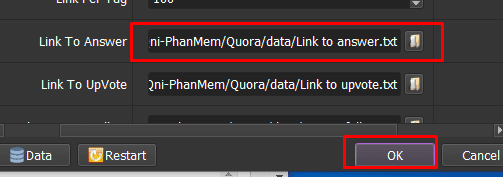
6. Upvote
Tại Choose Action, bạn chọn Upvote.
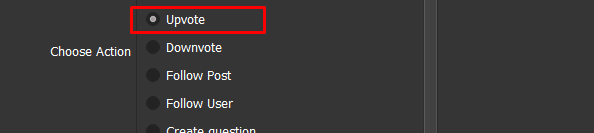
Sau khi thiết lập mục Link To Upvote (xem lại mục số 18 phần B), kiểm tra các thiết lập theo hướng dẫn từ mục số 1 đến số 12 phần B.
Nhấn OK để chạy phần mềm.
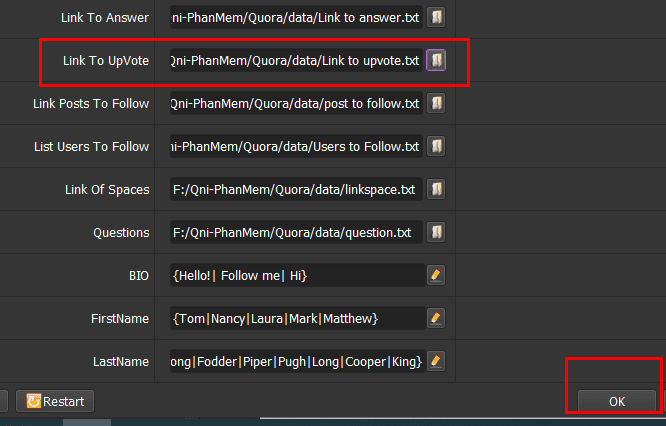
7. Downvote
Tại Choose Action, bạn chọn Downvote. Thao tác thực hiện tương tự mục Upvote.
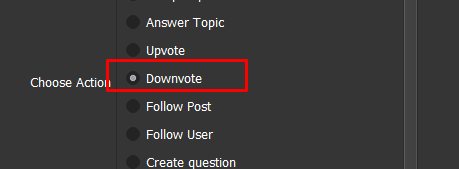
8. Follow Post
Tại Choose Action, bạn chọn Follow Post.
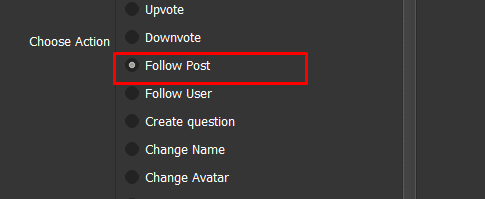
Sau khi thiết lập mục Link Posts To Follow (Như đã hướng dẫn ở phần B mục 18), kiểm tra các thiết lập theo hướng dẫn từ mục số 1 đến số 12 phần B.
Nhấn OK để chạy phần mềm.
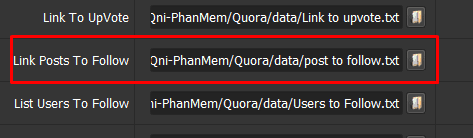
9. Follow User
Tại Choose Action, bạn chọn Follow User.
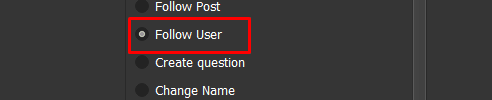
Tiếp theo, bạn kiểm tra mục List Users To Follow (xem lại hướng dẫn ở mục số 18 phần B).
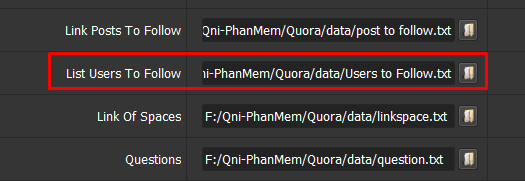
Kiểm tra các thiết lập theo hướng dẫn từ mục số 1 đến số 12 phần B.
Nhấn OK để chạy chức năng tăng theo dõi trên Quora.
10. Create question
Tại Choose Action, bạn chọn Create question.
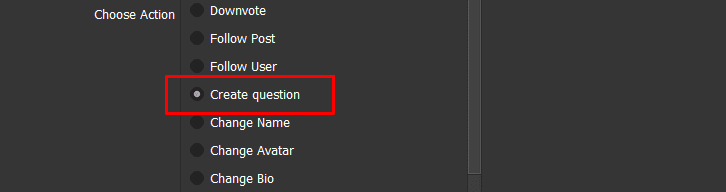
Sau khi nhập các câu hỏi vào file text, bạn tải lên ở mục Questions như đã hướng dẫn ở mục 18 phần B.
Kiểm tra các thiết lập theo hướng dẫn từ mục số 1 đến số 12 phần B.
Nhấn OK để chạy chức năng đặt câu hỏi.
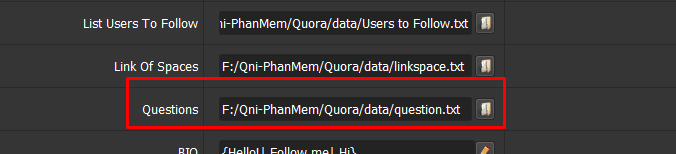
11. Change Name
Để đổi tên cho tài khoản Quora thì tại Choose Action, bạn chọn Change Name.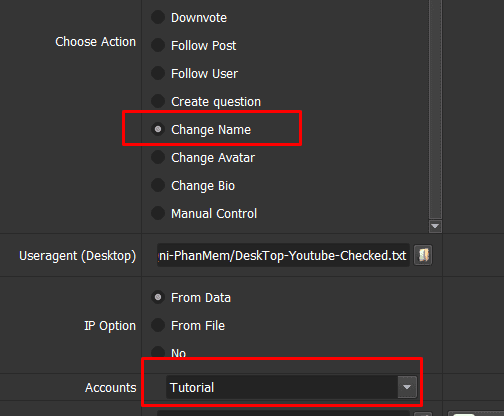
Kiểm tra thiết lập FirstName và LastName (như hướng dẫn ở mục số 20 phần B).
Xem lại mục số 1 đến số 12 của phần B để kiểm tra các thiết lập cơ bản. Sau đó nhấn OK để tiến hành đổi tên.
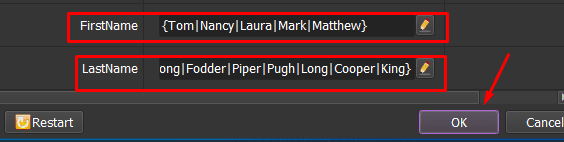
12. Change Avatar
Bạn lưu hình ảnh để đổi hình đại diện trong thư mục Photo đã tạo sẵn (hướng dẫn ở phần B mục 15).
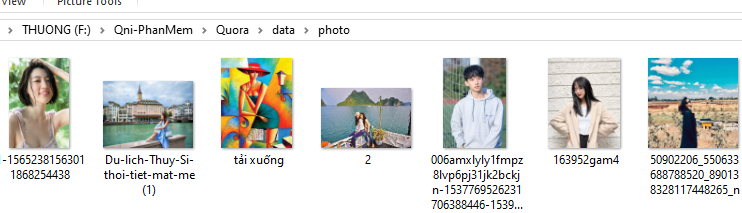
Kiểm tra nhóm tài khoản cần đổi avatar ở mục Accounts của phần mềm (hướng dẫn tại mục số 3 phần B).
Xem lại các thiết lập cơ bản theo hướng dẫn từ mục 1 đến mục 12 của phần B.
Tại Choose Action, chọn Change Avatar, nhấn OK để chạy chức năng này.
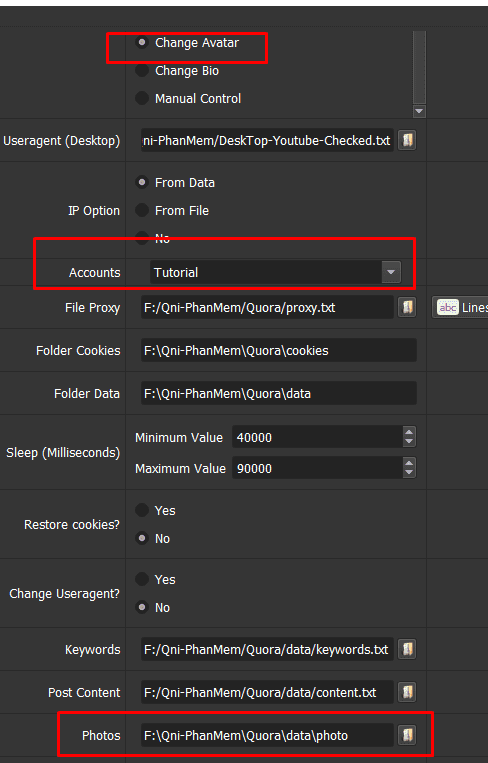
13. Change Bio
Bạn kiểm tra mục BIO xem nội dung phần giới thiệu tài khoản đã phù hợp hay chưa (hướng dẫn ở mục 19 phần B).
Tại Choose Action, chọn Change Bio => Kiểm tra các cài đặt ở bản theo hướng dẫn mục 1 đến mục 12 của phần B => Nhấn OK để chạy phần mềm.
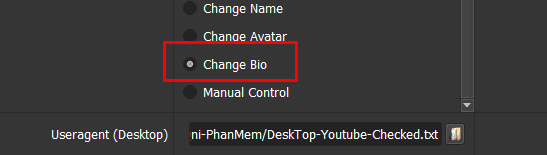
14. Manual Control
Nếu bạn muốn điều khiển thủ công thì chọn chức năng này.
Tại Choose Action => Chọn Manual Control => Kiểm tra các cài đặt cơ bản theo hướng dẫn tại mục số 1 đến số 9 và 11, 12 của phần B => Nhấn OK.
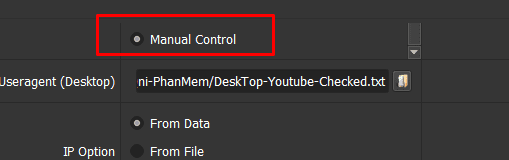
Tiếp theo, click vào Show Browers để sử dụng Quora.
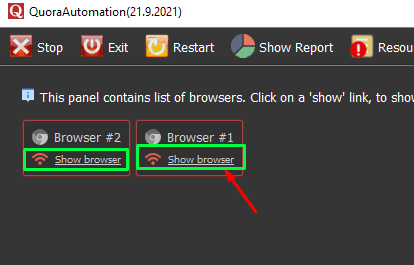
Chúc bạn cài đặt thành công.
Bảng Giá Phần Mềm QuoraAutomation
Xem thêm:
Mọi thông tin chi tiết xin liên hệ:
CÔNG TY CỔ PHẦN ĐẦU TƯ VÀ CÔNG NGHỆ QNISOFT
VPGD: Centec Tower, 72 Nguyễn Thị Minh Khai, Phường 6, Quận 3, Thành phố Hồ Chí Minh 700000, Vietnam
Email: admin@qnisoft.vn
Tư vấn giải pháp: admin@qnisoft.vn





